Recensione HP Omen Transcend 14: quasi perfetto!

Cerchi un nuovo laptop da gioco portatile? Dai un
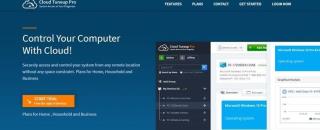
I programmi di avvio sono quelle applicazioni che si avviano automaticamente all'avvio del computer. Questa funzionalità è utile nel caso di servizi Microsoft e applicazioni predefinite. Tuttavia, è stato osservato che molte applicazioni di terze parti tendono ad avviarsi all'accensione del computer. Questo può sembrare importante per alcuni programmi come il tuo antivirus, ma del tutto inutile per la maggior parte di essi.
Se ti sembra di avere molti programmi aggiunti al tuo elenco di avvio, il tuo computer si avvierà più lentamente del solito poiché richiederebbe tempo per avviare le applicazioni insieme alle risorse del sistema operativo. In secondo luogo, la tua memoria o RAM sarebbe troppo occupata da così tanti programmi che sperimenteresti un comportamento lento e lento del tuo PC. Quindi devi gestire i programmi di avvio su Windows 10 e rimuovere gli elementi di avvio che non devi aprire quando accendi il PC.
In futuro, è facile disabilitare i programmi di avvio nel PC Windows 10 utilizzando Task Manager integrato di Windows o installando un software di ottimizzazione Windows di terze parti come Advanced PC Care. Ma come si rimuovono gli elementi di avvio in più computer senza accedervi fisicamente? Per fare ciò, è necessaria un'applicazione di ottimizzazione del cloud come Cloud Tuneup Pro.
Leggi anche: Scansiona i cookie di Internet e il registro di sistema con Cloud Tuneup Pro
Che cos'è Cloud Tuneup Pro?
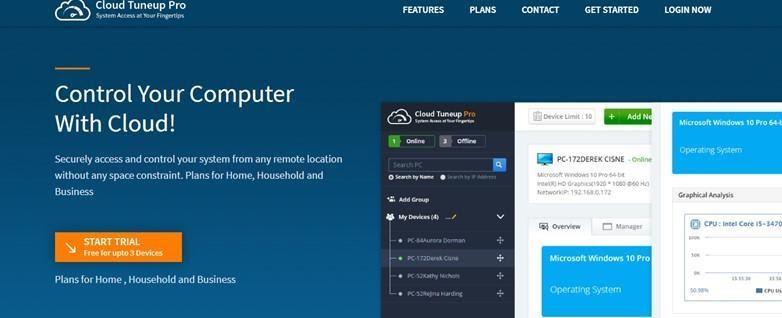
Cloud Tuneup Pro è un'applicazione progettata per ottimizzare o gestire più computer tramite il servizio cloud senza doverli accedere fisicamente. Questo tipo di applicazione è necessario quando si dispone di più computer in ufficio, a casa o in qualsiasi altra parte del mondo. Gli unici due fattori da considerare sono che i PC da gestire da remoto devono essere accesi e avere una connessione internet attiva. Con questa applicazione, puoi rimuovere i programmi di avvio nei PC Windows 10 su tutti i sistemi collegati al tuo account.
Come gestire i programmi di avvio in Windows 10 su più computer con accesso remoto?
Per rimuovere i programmi di avvio in Windows 10 tramite accesso remoto , devi scaricare e installare Cloud Tuneup Pro sul tuo computer e altri sistemi per la prima volta e configurarli. Ecco i passaggi che devi seguire:
Nota: tutti i PC che si desidera gestire devono essere accesi e devono disporre di una connessione Internet attiva.
Passaggio 1 : vai al sito Web ufficiale di Cloud Tuneup Pro e crea un nuovo account.
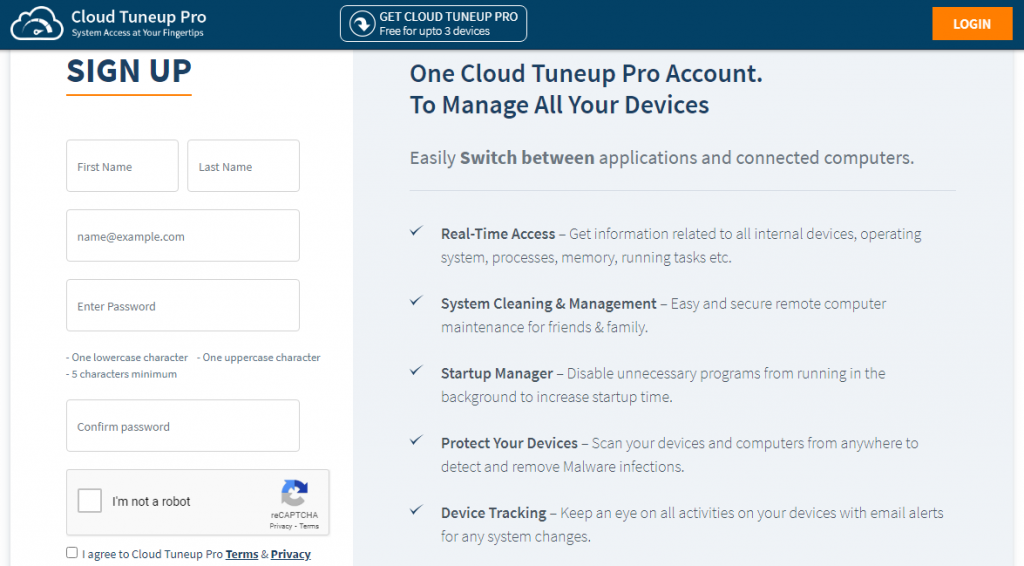
Passaggio 2 : scarica e installa l'app dal collegamento fornito e accedi con le credenziali appena create.
Passaggio 3 : Cloud Tuneup Pro è un'app Web che si aprirà nel browser predefinito. Fai clic sul pulsante Aggiungi nuovo dispositivo in alto al centro per aggiungere più PC al tuo account.
Passaggio 4 : tutti i computer aggiunti verranno visualizzati nel pannello di sinistra dell'app Web. Fare clic sul nome del PC per selezionarlo.
Passaggio 5 : Quindi, fare clic su Startup Manager per visualizzare tutte le applicazioni che si avviano automaticamente all'avvio del computer.
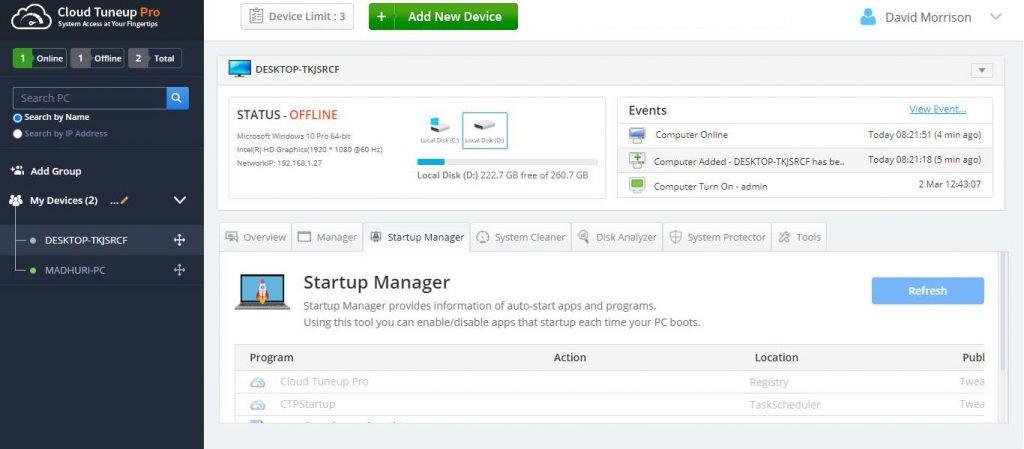
Passaggio 6 : scorrere verso il basso per visualizzare l'elenco delle applicazioni. Puoi impedire temporaneamente all'applicazione di avviarsi all'avvio facendo scorrere l'interruttore a levetta verso destra o eliminarli definitivamente facendo clic sull'icona del cestino accanto ad essi.
Passaggio 7 : selezionare un altro PC dal pannello di sinistra e ripetere questi passaggi per rimuovere o disabilitare i programmi di avvio in Windows 10.
Cloud TuneUp Pro: più funzioni e vantaggi
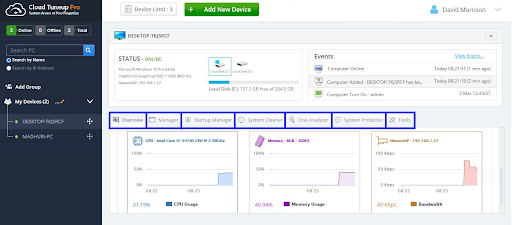
Oltre a gestire i programmi di avvio su PC Windows 10, Cloud Tuneup Pro ha molte altre funzionalità da offrire per quanto riguarda l'ottimizzazione del computer. L'immagine seguente spiegherebbe il vantaggio principale dell'utilizzo di questa applicazione.
Ci sono molte altre attività che puoi eseguire con Cloud TuneUp Pro per ottimizzare il suo sistema e tutti gli altri collegati al tuo account.
Questa funzione include informazioni di base su qualsiasi PC connesso al tuo account come il sistema operativo, la capacità e lo stato del disco rigido, l'utilizzo corrente della CPU e della memoria, ecc.
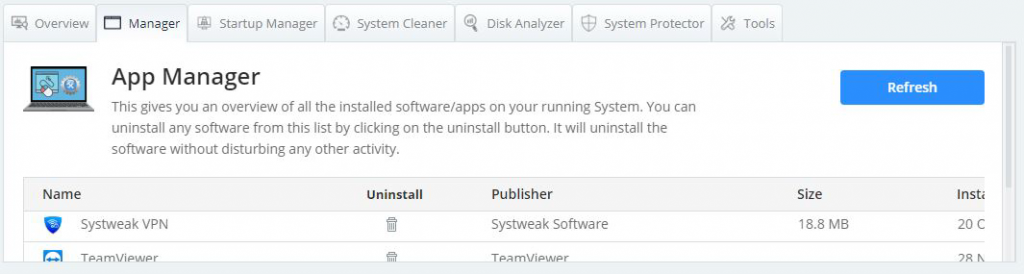
Questo aiuta a identificare tutte le applicazioni installate su un particolare PC con dettagli come Publisher, Dimensioni, Dati, ecc. Consente inoltre agli utenti di rimuovere app sconosciute e ridondanti da molti PC.
Questo modulo consente all'utente di abilitare, disabilitare ed eliminare le applicazioni che si avviano all'avvio.
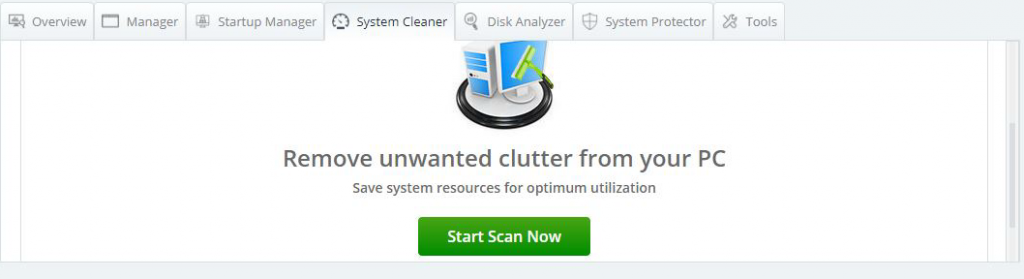
Il modulo successivo consente agli utenti di eliminare file indesiderati, spazzatura e obsoleti dal proprio disco rigido e quindi aiutare a guadagnare spazio di archiviazione e rendere il PC più fluido e veloce.

La funzione Disk Analyzer aiuta gli utenti a ordinare tutti i file sul proprio computer in categorie principali come Video, Audio, Immagine, documenti, ecc. Gli utenti possono quindi esportare questo elenco, analizzare i file ed eliminare i file non necessari e ridondanti per creare più spazio sul disco rigido.
Questa è la caratteristica più importante di Cloud Tuneup Pro in quanto aiuta gli utenti a scansionare, rilevare e rimuovere le infezioni da malware su tutti i computer collegati al tuo account Cloud Tuneup Pro.
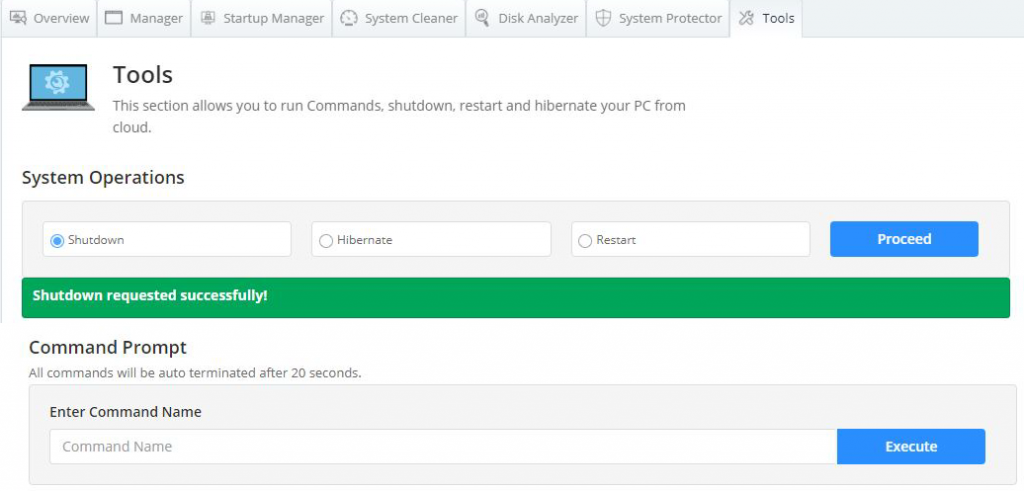
Il modulo finale di Cloud Tuneup Pro consente agli utenti di eseguire attività di base come l'arresto o il riavvio di un sistema in remoto, nonché di eseguire comandi specifici tramite il prompt dei comandi.
Leggi anche: Cloud Tuneup Pro VS CCleaner Cloud: quale scegliere e perché?
L'ultima parola su come gestire i programmi di avvio in Windows 10 su più computer con accesso remoto?
Spero che ora tu abbia l'esperienza necessaria per rimuovere o disabilitare i programmi di avvio in Windows 10 utilizzando Cloud Tuneup Pro. C'è molto che puoi fare per gestire e ottimizzare il tuo sistema e la parte migliore è che puoi controllare l'app con l'aiuto della versione di prova. Questa versione è completamente funzionante e valida per 30 giorni, il che può aiutarti a capire come Cloud Tuneup Pro è vantaggioso per te.
Cerchi un nuovo laptop da gioco portatile? Dai un
Scopri i limiti delle videochiamate su WhatsApp, Skype, Facebook Messenger, Zoom e altre app. Scegli l
Se il tuo Chromebook non riconosce i tuoi dispositivi USB, segui questi passaggi per risolvere il problema. Controlla il formato, l
Scopri come cambiare la lingua su Spotify per Android e desktop in modo semplice e veloce.
Gestisci i post suggeriti su Facebook per una migliore esperienza. Scopri come nascondere o posticipare i post "Consigliati per te".
Scopri come rendere trasparente lo sfondo in Paint e Paint 3D con i nostri metodi semplici e pratici. Ottimizza le tue immagini con facilità.
Se hai molti duplicati in Google Foto, scopri i modi più efficaci per eliminarli e ottimizzare il tuo spazio.
Continua a leggere per sapere come svegliare qualcuno al telefono su Android e iOS, indipendentemente dalla modalità in cui è attivo il dispositivo.
Scopri come risolvere il problema dello schermo nero di Amazon Fire TV Stick seguendo i passaggi di risoluzione dei problemi nella guida.
Scopri cosa fare se il tuo Galaxy S22 non si accende. Trova soluzioni efficaci e consigli utili per risolvere il problema.







